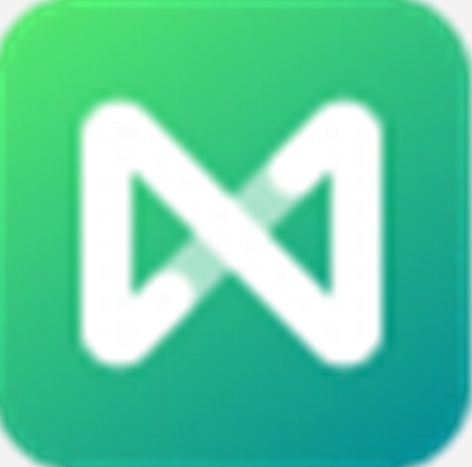258.72MB / 2025-08-07
CorelDRAW软件中,绘制小夜灯是一个比较复杂的过程,不少用户不知道如何操作。这里为大家带来关于小夜灯的绘制步骤分享,快一起来看看吧!
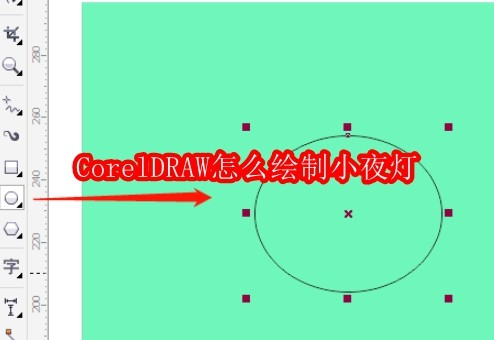
首先,打开CorelDRAW,用绘图工具中椭圆形工具绘制出椭圆。
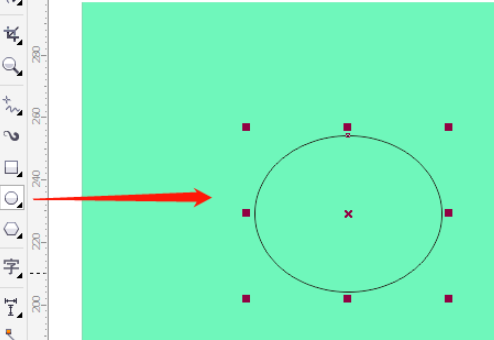
然后,椭圆转为曲线,用形状工具调整节点。
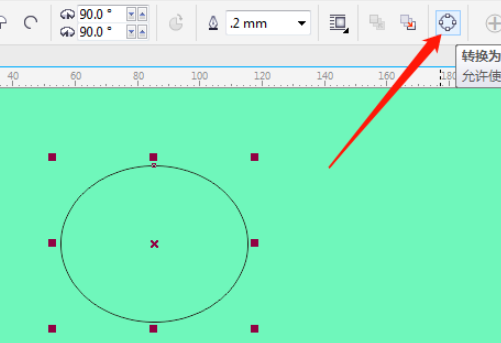
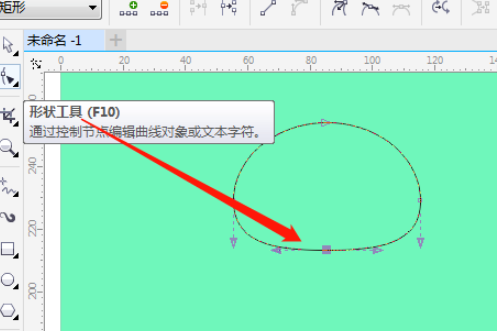
接着,拖动右击复制一个图形。
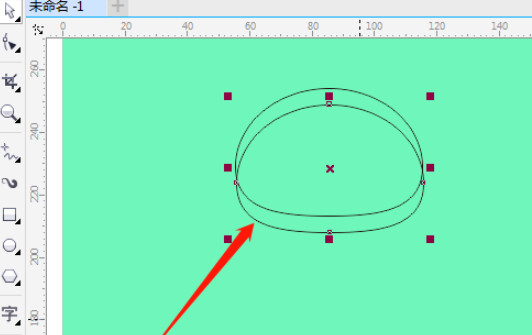
5.用贝赛尔工具绘制出闭合的图形,形状工具调整节点。
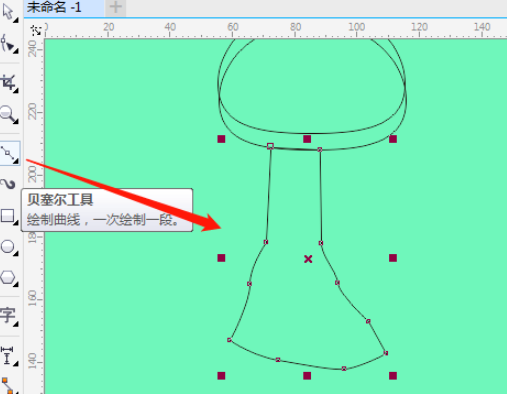

6.再绘制出多个椭圆,用贝赛尔工具画出一条线段。
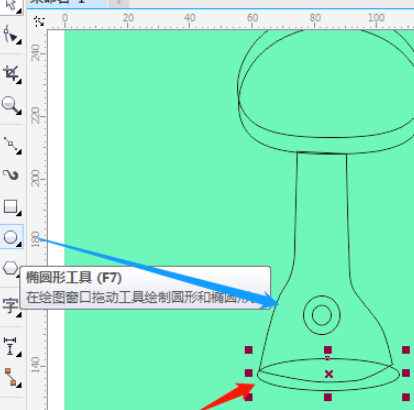
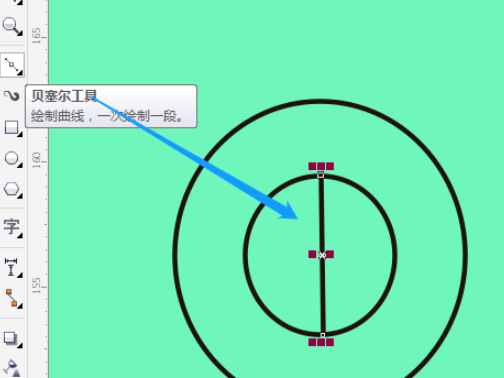
7.最后,选定不同的图形填充不同的颜色,右击图形调整顺序。
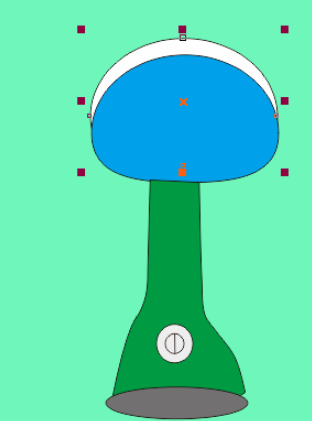
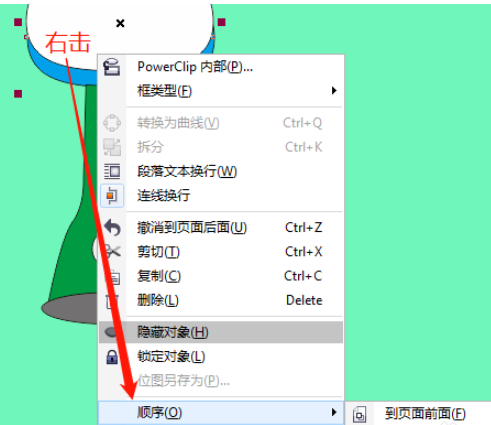
258.72MB / 2025-08-07
2.08MB / 2025-08-07
165.56MB / 2025-08-07
74.93MB / 2025-08-07
1.94MB / 2025-08-07
2.49MB / 2025-08-07
84.55MB / 2025-07-23
248.80MB / 2025-07-09
2.79MB / 2025-06-04
63.90MB / 2025-07-08
1.90MB / 2024-11-06
210.99MB / 2025-06-09
374.16MB / 2025-01-24
京ICP备14006952号-1 京B2-20201630 京网文(2019)3652-335号 沪公网安备 31011202006753号违法和不良信息举报/未成年人举报:legal@3dmgame.com
CopyRight©2003-2018 违法和不良信息举报(021-54473036) All Right Reserved